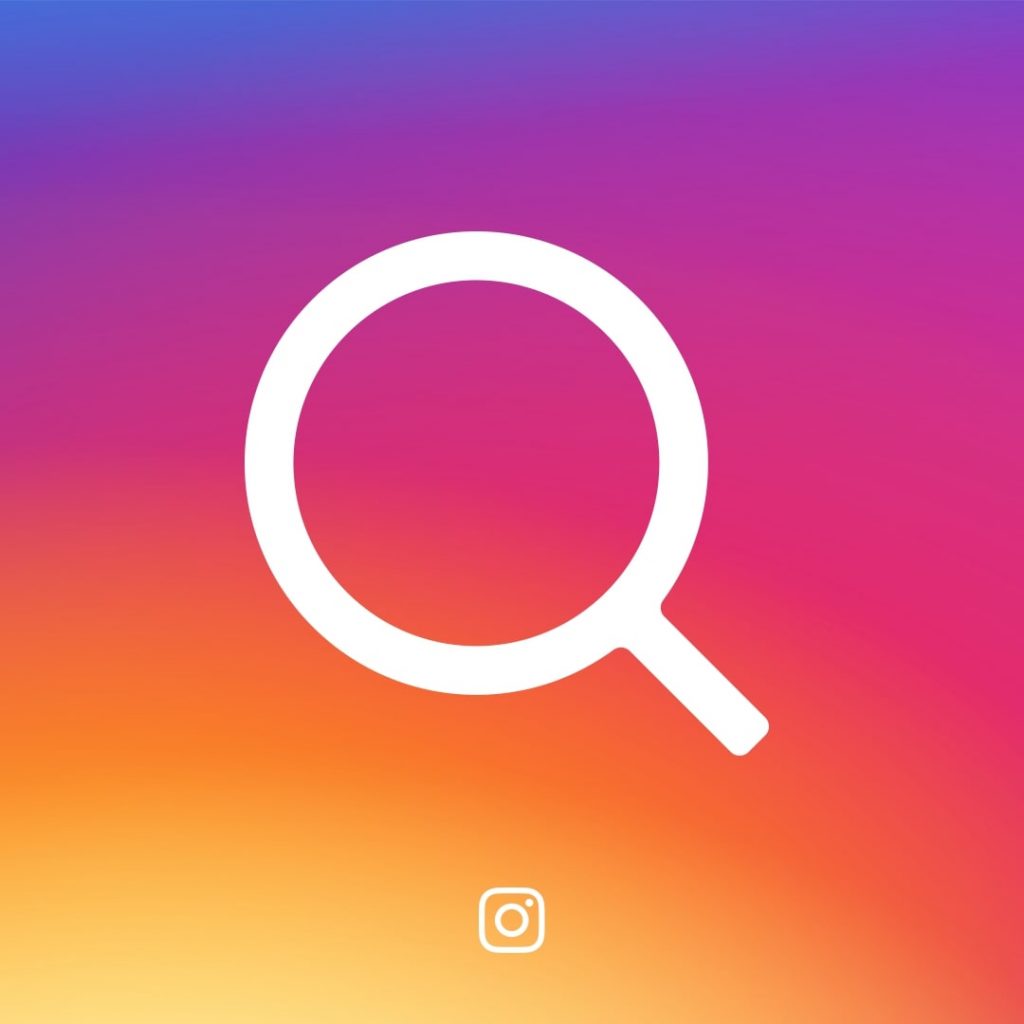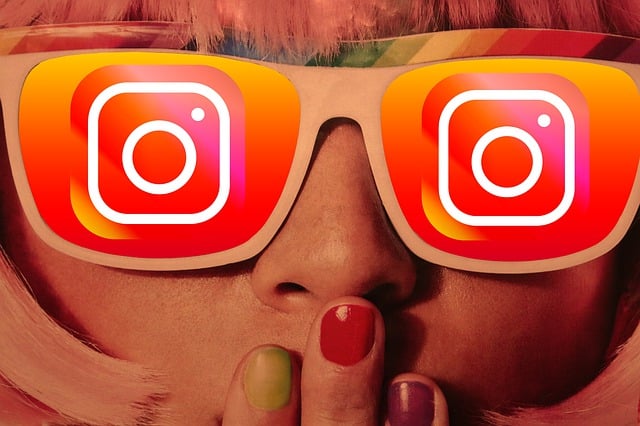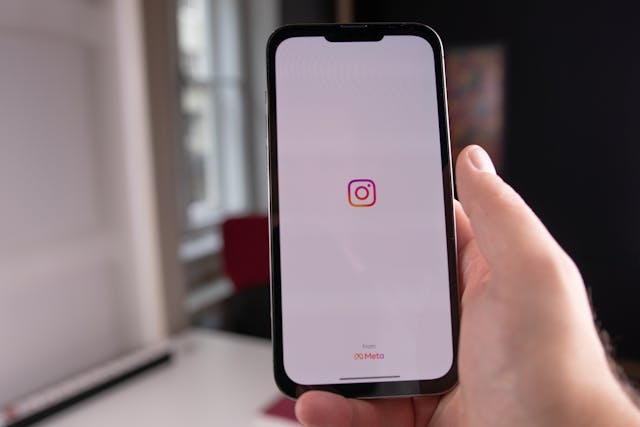Cara Mengatur Kontrol Orang Tua di Android Anda
Memiliki anak memang memberikan kebahagiaan tersendiri bagi keluarga, dan sudah seharusnya para orang tua melakukan kewajibannya untuk memberikan keamanan dan kenyamanan pada anak-anak.
Di era teknologi yang serba canggih saat ini, smartphone atau tablet sudah menjadi bagian dari game yang dimainkan anak-anak. Memang tingkat kesenangan yang diberikan pun jauh lebih tinggi karena banyaknya game seru yang ditawarkan oleh Android, tetapi tidak semua konten yang ditawarkan “aman” atau baik untuk ditonton oleh anak. Sebagai orang tua, Anda dapat melakukan tindakan pengamanan, yaitu dengan mengaktifkan kontrol orang tua pada Android. Langkah ini dapat membuat anak tetap dapat menikmati hiburan berkualitas tetapi dengan batasan yang aman. Simak langkah-langkah kami berikut ini!
Kontrol Orang Tua untuk Tablet Android
Anda dapat membuat profil baru dan membatasi aplikasi-aplikasi yang dapat diakses anak dengan cara ini, namun saat ini fitur ini hanya tersedia untuk tablet Android:
1. Masuk ke “Pengaturan” di tablet.
2. Pilih “Pengguna”, klik “Tambah Pengguna atau Profil”, dan pilih “Profil Terbatas”.
3. Anda akan diminta membuat PIN atau pola kunci jika Anda belum membuatnya.
4. Setelah itu Anda akan melihat aplikasi atau fitur yang terpasang di tablet, centang aplikasi-aplikasi yang boleh diakses anak Anda.
5. Untuk mengakses profil terbatas tersebut, kunci tablet Anda dan pilih ikon profil baru yang telah Anda buat untuk mengakses profil terbatas anak. Jika Anda ingin kembali menggunakan tablet seperti biasa, cukup klik ikon utama Anda (di sebelah kiri) dan masukkan PIN atau pola kunci yang telah dibuat.
Kontrol Orang Tua untuk Smartphone Android
Membatasi Pembelian dalam Aplikasi
Smartphone untuk saat ini tidak memiliki profil terbatas, tetapi para orang tua dapat melindungi pembelian dalam aplikasi untuk mencegah pembelian yang tak disengaja atau diinginkan.
1. Masuk ke “Google Play”.
2. Klik ikon tiga garis di pojok kiri atas dan pilih “Pengaturan”.
3. Gulirkan ke bagian “Kontrol Pengguna” dan pilih “Perlu autentikasi untuk pembelian”.
4. Pilih untuk selalu memasukkan kata sandi Google jika ingin melakukan pembelian.
Penyaringan Konten
Anda bisa membatasi konten yang dapat diakses anak Anda di Google Play, caranya:
1. Masuk ke “Pengaturan” di Google Play.
2. Gulirkan ke bagian “Kontrol Pengguna” dan pilih “Kontrol orang tua”.
3. Aktifkan dan buat PIN Anda.
4. Setelah itu Anda bisa masuk ke kategori yang ada dan mengatur batasan usia yang diperbolehkan untuk mengakses aplikasi dalam kategori pilihan tersebut.
Selain kedua cara di atas, Anda bisa menggunakan aplikasi pihak ketiga, seperti AppLock untuk membatasi aplikasi atau konten yang dapat diakses anak. Bagikan dengan kami tanggapan atau pengalaman Anda membatasi konten di Android pada kolom komentar di bawah.